外出先でパソコンをインターネットへ接続するときはiPhoneのインターネット共有が便利です。
そこで今回はiPhoneのインターネット共有を使ってパソコンをインターネットへ接続する方法をお伝えします。
iPhoneのインターネット共有を使ってパソコンをネット接続する3つの方法

iPhoneのインターネット共有を使ってパソコンをネットに接続する方法には
- Wi-Fiを設定して無線LANで接続する方法
- Blouetoothを設定して接続する方法
- LightningケーブルなどのUSBを使って直接接続する方法
の3通りがあります。
Wi-Fiを設定して無線LANで接続する方法
Wi-FiにてパソコンをiPhoneに接続してインターネット共有を使用する方法は
1.iPhoneのホーム画面より設定をタップする。

2.『インターネット共有』をタップする。
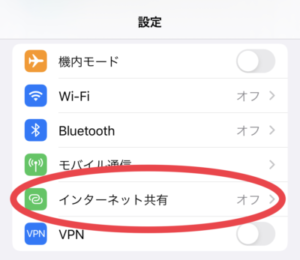
3.『ほかの人の接続を許可』をONにする。

4.Wi-FiとBlouetoothがOFFの場合は『Wi-FiとBlutoothをオンにする』をタップする。
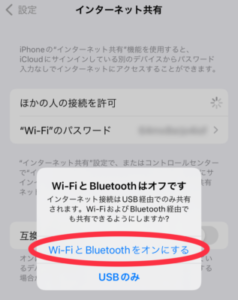
5.”Wi-Fi”のパスワード欄に表示されているパスワードを使ってパソコンからiPhoneへWi-Fi接続する。
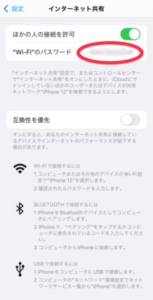
以上です。
Blouetoothを設定して接続する方法
Blutoothを使ってパソコンをiPhoneに接続しインターネット共有を使用する方法は
1.パソコンとiPhoneをBlouetoothにてペアリングする。
2.iPhoneのホーム画面より設定をタップする。

3.『インターネット共有』をタップする。
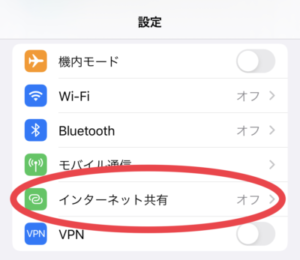
3.『他の人の接続を許可』をONにする。

4.Wi-FiとBlouetoothがOFFの場合は『Wi-FiとBlutoothをオンにする』をタップする。
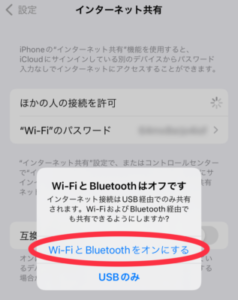
以上です。
LightningケーブルなどのUSBを使って直接接続する方法
Lightningケーブルなどを使って直接iPhone接続しインターネット共有を使用する方法は
1.iPhoneのホーム画面より設定をタップする。

2.『インターネット共有』をタップする。
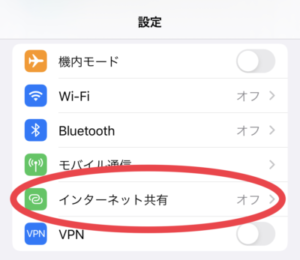
3.『他の人の接続を許可』をONにする。

4.Wi-FiとBlouetoothがOFFの場合は『USBのみ』をタップする。
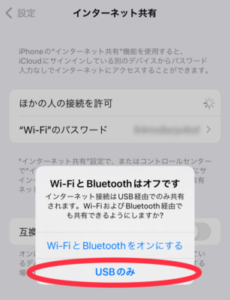
5.Lightningケーブルなどを使ってパソコンとiPhoneを接続する
以上です
iPhoneのインターネット共有でパソコンがネットへ接続できるメカニズム

iPhoneにはインターネット共有と云われるネット接続機能があります。
一般的にはテザリング機能と云われており、簡単に説明すればスマホをルーター化してキャリアのモバイル回線を使ってインターネットに接続できる機能です。
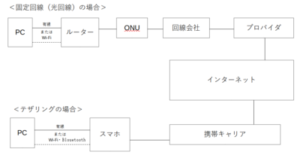
固定回線とテザリングの比較を簡単にまとめると図のようになります。
どちらもインターネットに繋がることには違いないですが、固定回線を契約している回線会社とプロバイダを経由するか携帯キャリアを経由するかの大きな違いがあります。
そのため契約している格安SIMやキャリアによってはテザリングオプションを契約したり、メイン契約にテザリングが含まれていてもデータ通信の契約によっては料金が高額になる可能性があります。
実際外出先でパソコンをインターネットに接続するときには大変重宝する機能です。
しかし家庭などのWi-Fiの接続できる場所で、Wi-Fiの接続先を切り替えずにそのままテザリング機能を使っていると通信量制限やモバイルデータ通信の消費に繋がってしまいますので注意してください。
iPhoneのインターネット共有を使ってパソコンのネット接続をする方法のまとめ
今回はiPhoneのインターネット共有(テザリング)機能を使ってパソコンをインターネットへ接続する方法をお伝えしました。
外出先での接続や引っ越しでの固定回線開通前接続、災害・障害等で固定回線が不通の場合に緊急時の通信確保と云った面では大変重宝できます。
ですから使う・使わずは別として、緊急時に慌てないように接続する方法は覚えているととても助かると思います。


